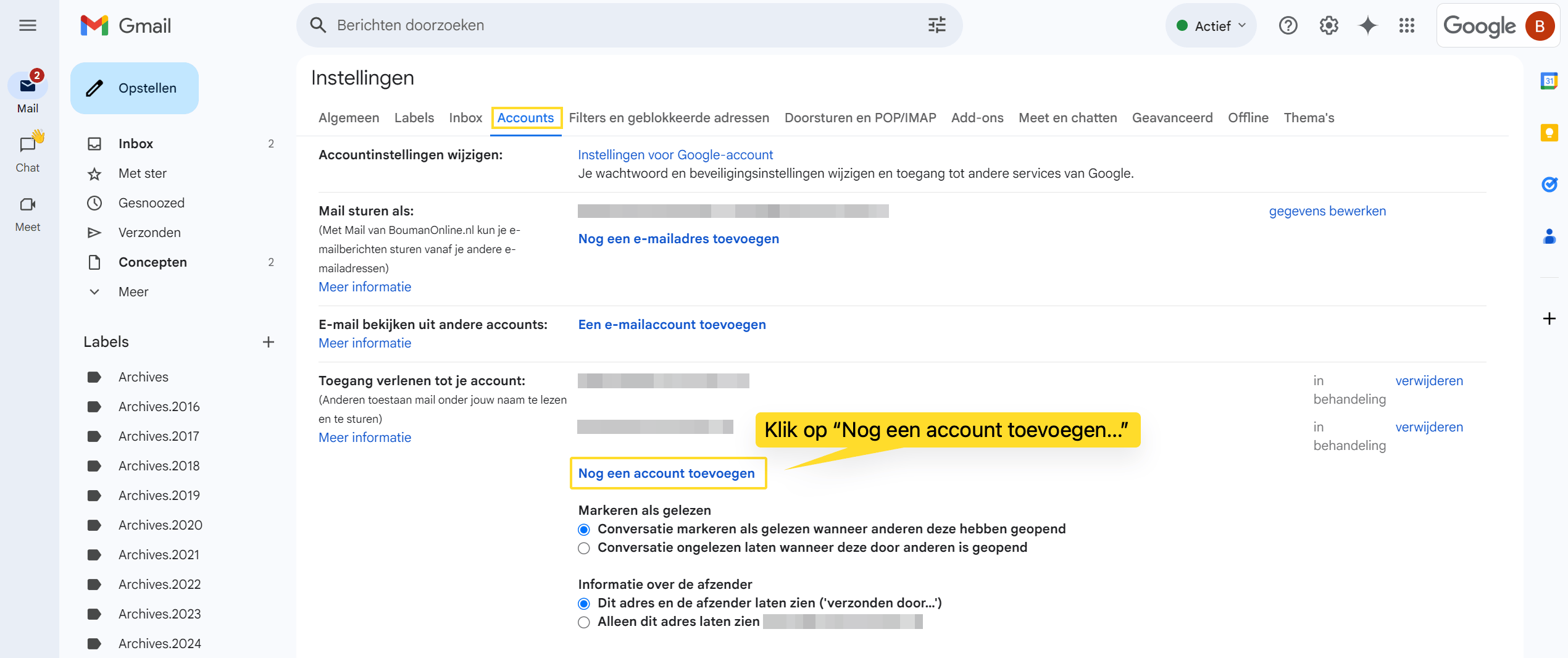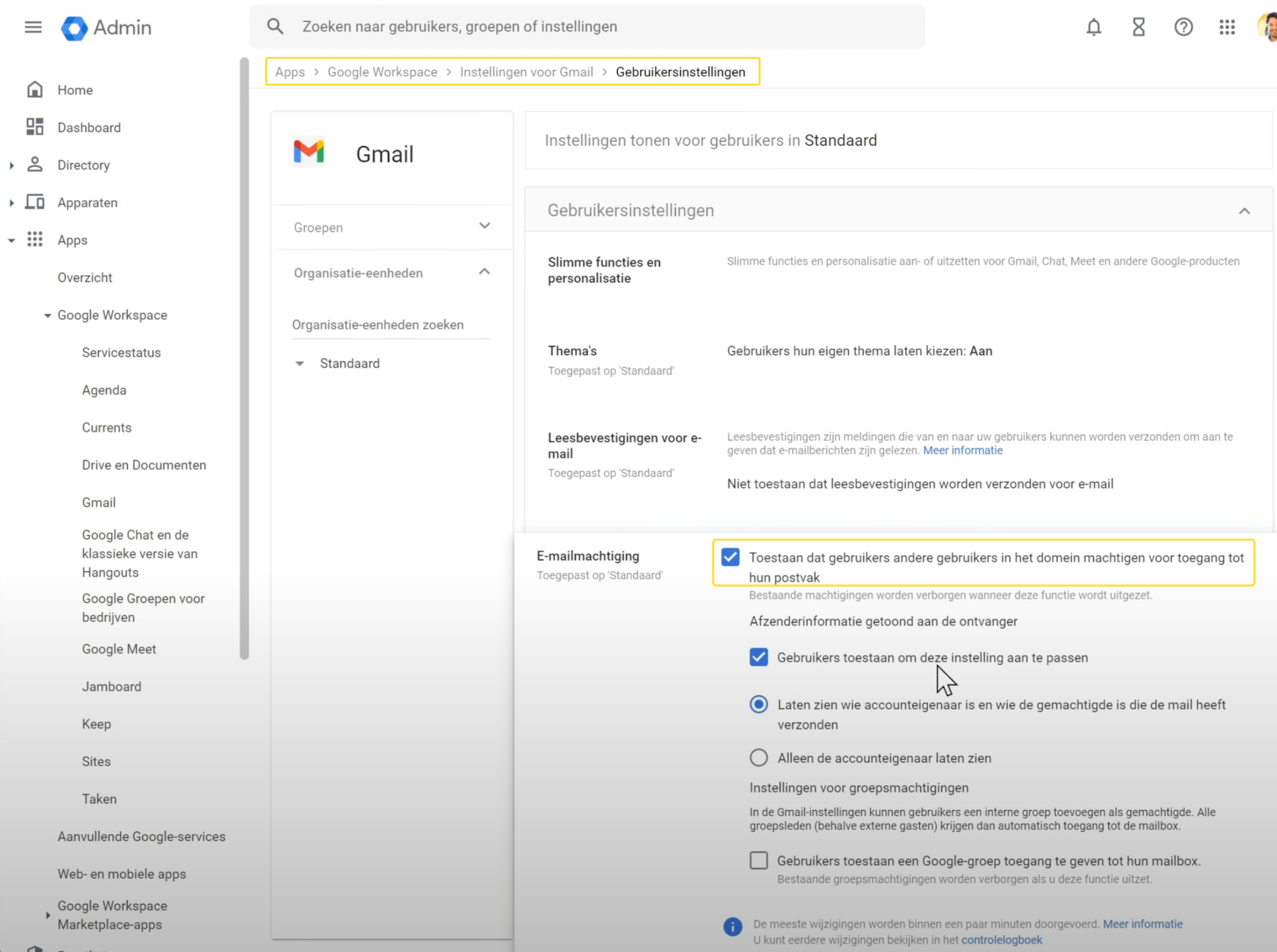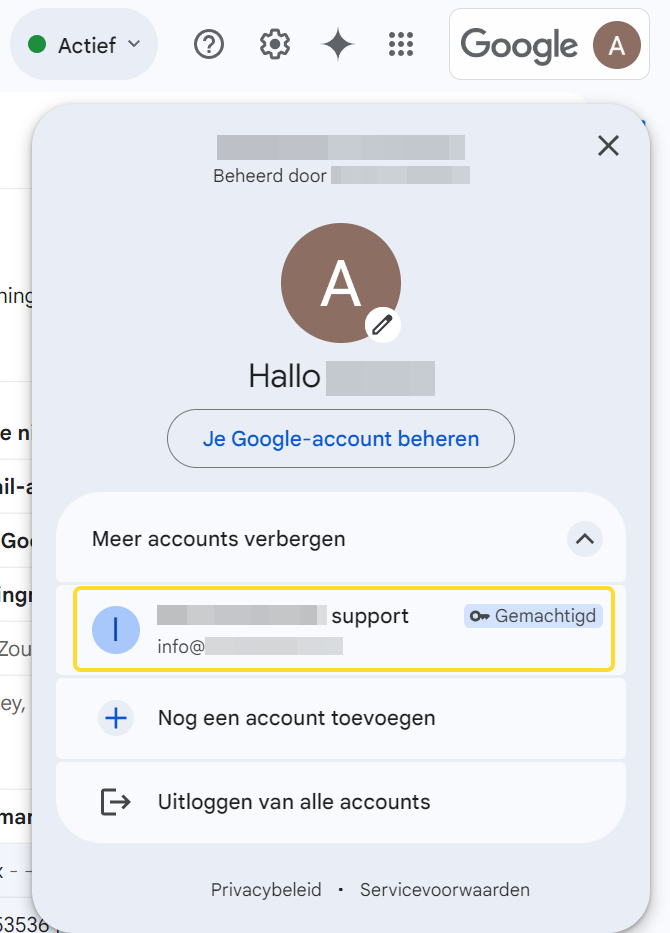Deze instructie toont stap voor stap hoe je een gebruiker toegang verleent tot je Gmail-account. Dit is met name aan te raden voor gedeelde Google-accounts, zoals een info@ e-mailadres.
Gedelegeerde mailboxen zijn uitsluitend bereikbaar via de Gmail-webinterface op mail.google.com. Wanneer je een desktopmailclient zoals Outlook, Thunderbird of Apple Mail gebruikt, of als je de gedelegeerde mailbox op een smartphone of tablet wenst te openen, is deze instructie niet geschikt. Onderaan deze handleiding vind je aanvullende uitleg.
Toegang delegeren
-
Open de Gmail-instellingen:
- Navigeer naar mail.google.com en meld je aan bij je account.
- Klik rechtsboven op het tandwielicoon en kies ‘Alle instellingen bekijken‘.
- Selecteer het tabblad ‘Accounts‘.
- Scroll naar de sectie ‘Toegang verlenen tot je account‘ en klik op ‘Een ander account toevoegen‘.
Indien de optie om toegang te delegeren niet zichtbaar is, kan dit komen doordat jouw Google Workspace-beheerder deze functionaliteit heeft uitgeschakeld. De onderstaande afbeelding geeft aan hoe je dit instelt via admin.google.com: ga naar Apps > Google Workspace > Gmail > Gebruikersinstellingen.
-
Delegeer de toegang:
-
Accepteer de uitnodiging:
- De uitgenodigde ontvangt een e-mail met een uitnodiging om toegang te verkrijgen.
- Door op de meegeleverde link in de e-mail te klikken, wordt de uitnodiging geaccepteerd.
-
Open de gedelegeerde mailbox:
- Zodra de uitnodiging is geaccepteerd, kan de gedelegeerde gebruiker via het profielmenu rechtsboven in Gmail wisselen tussen het eigen account en het gedelegeerde account.
Bekijk de instructievideo
Hieronder wordt een video weergegeven die de stappen opnieuw toelicht.
Essentiële aandachtspunten
- De gebruiker aan wie toegang wordt verleend, kan e-mails lezen, verwijderen en versturen namens de betreffende mailbox.
- De functie om toegang te delegeren is uitsluitend beschikbaar via de Gmail-webinterface. In de Gmail-app op mobiele apparaten of via e-mailprogramma’s zoals Outlook, Apple Mail of Thunderbird ontbreekt deze optie; in die gevallen moet in plaats daarvan met het wachtwoord van de mailbox worden ingelogd.
- De verleende toegang kan te allen tijde worden ingetrokken door de betreffende gebruiker in de instellingen te verwijderen.
Vragen?
Wil je meer weten? Ga terug naar het overzicht, bekijk de officiële Google-instellingen (aanbevolen), of neem contact met ons op.